Windows资源管理器已停止工作怎么办?
第一步
遇到这种情况,我们同时按住键盘上的ctrl+alt+delete键,打开任务管理器。
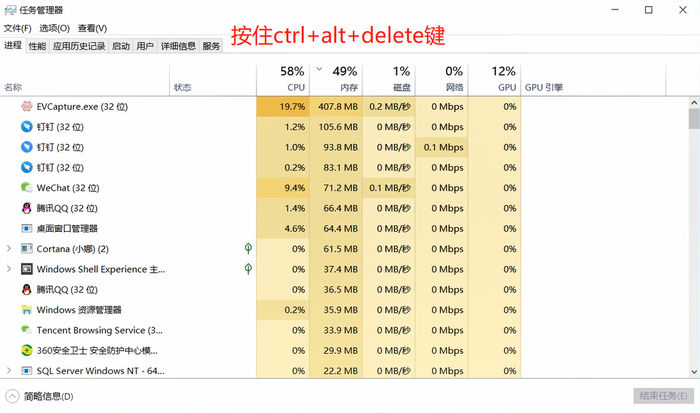
第二步
接着在进程中找到explorer.exe,选择并点击右下角的结束进程选项。
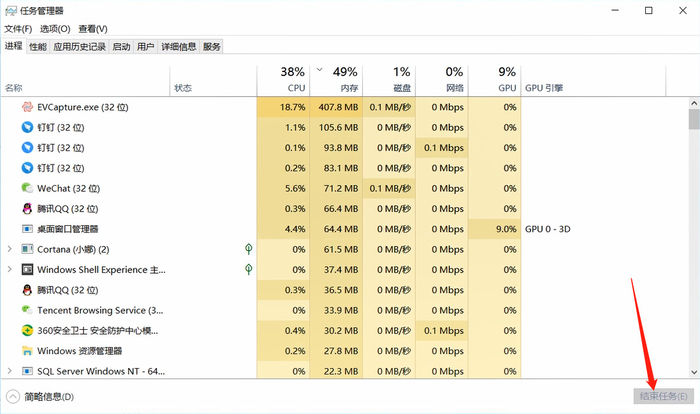
第三步
接着在界面的左上角点击文件,运行新任务。
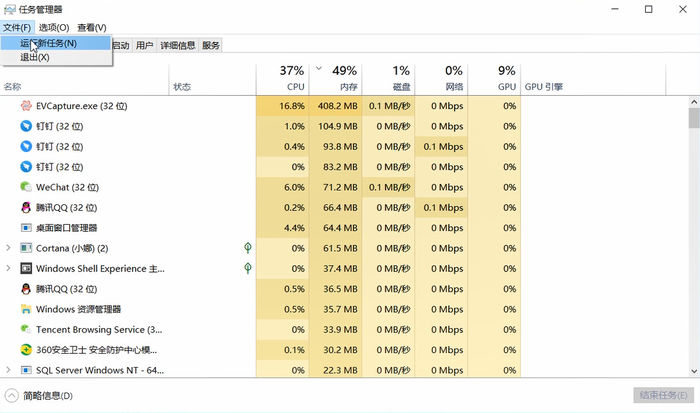
第四步
在弹出窗口中输入explorer.exe,确定即可。
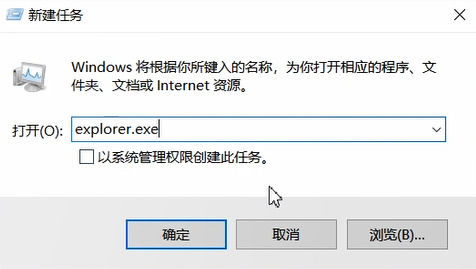
2022-08-27 18:00太平洋电脑网 电脑知识
Windows资源管理器已停止工作怎么办?
Windows资源管理器已停止工作怎么办?
第一步
遇到这种情况,我们同时按住键盘上的ctrl+alt+delete键,打开任务管理器。
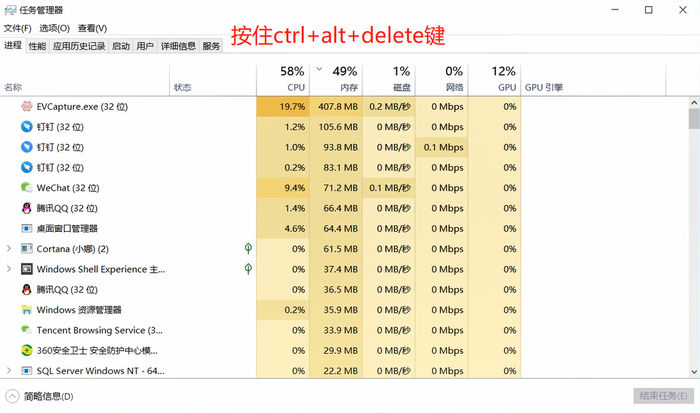
第二步
接着在进程中找到explorer.exe,选择并点击右下角的结束进程选项。
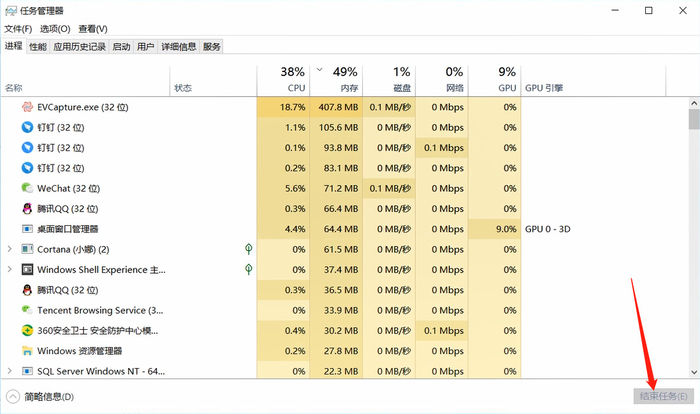
第三步
接着在界面的左上角点击文件,运行新任务。
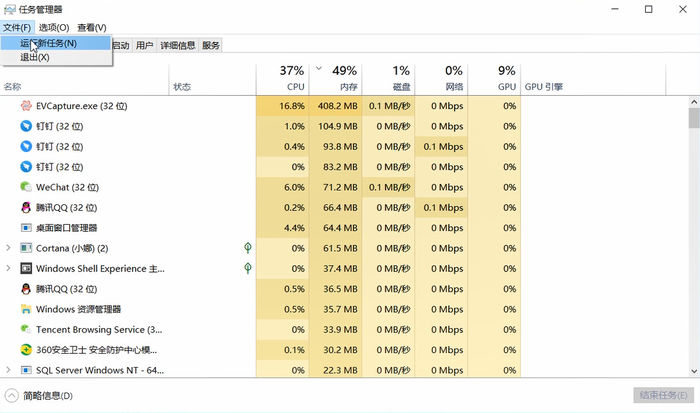
第四步
在弹出窗口中输入explorer.exe,确定即可。
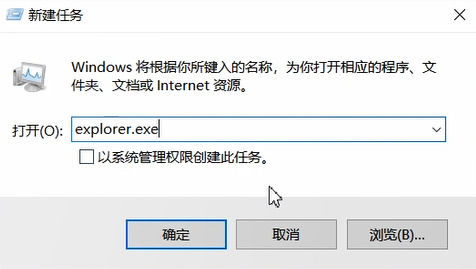
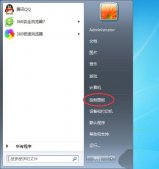
电脑怎么设置家长控制?现在的孩子都喜欢玩电脑,很沉迷,想要控制孩子玩电脑,该怎么操作呢?我们可以给电脑设置家长控制,下面我们就来看看家长...
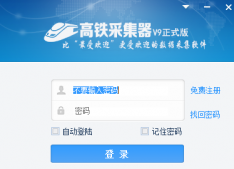
常不错的火车头采集器V9破解版,亲测可用。这个版本打开后直接点击登录,直接进去,采集还是非常爽的。市面上采集软件好些个,但是火车头一直是老...

以 UEFI 启动的 Windows 磁盘必须是 GPT 格式。本文将介绍如何在安装 Windows 期间将磁盘从 MBR 转换成 GPT。...
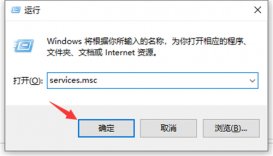
很多用户们在安装微软KB5007262一直安装失败,很是苦恼呢?为什么为这样呢?今天小编就来教教大家KB5007262安装失败解决方法,下面就给大家放教程。...
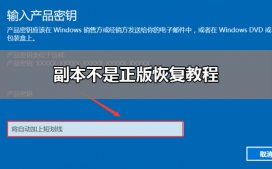
此windows副本不是正版是一个常见的问题,很多用户在安装系统和重装系统之后都会遇到这个问题,但是不知道怎么解决,今天小编就给大家整理了详细的解...

ipad 又出了一个cellular版,很多果粉不知道cellular版是什么意思,在购买ipad时也不知道是cellular版好还是wifi版好,要想知道哪一款好得首先了解两个版本的区...
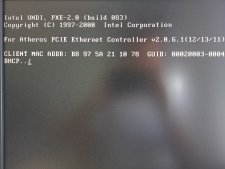
最近小编有朋友尝试最近重装系统,虽然顺利的把系统安上去了。但是每次开机都要会提示有DHCP,要等很久才能开机。于是小编过去给他看了看,很快就帮...

笔记本的散热设计在出厂时就已经落定,普通用户无法使其改变。那么我们能做什么?怎样去提高散热效率呢?本文就来归纳一些笔记本电脑使用过程中可...